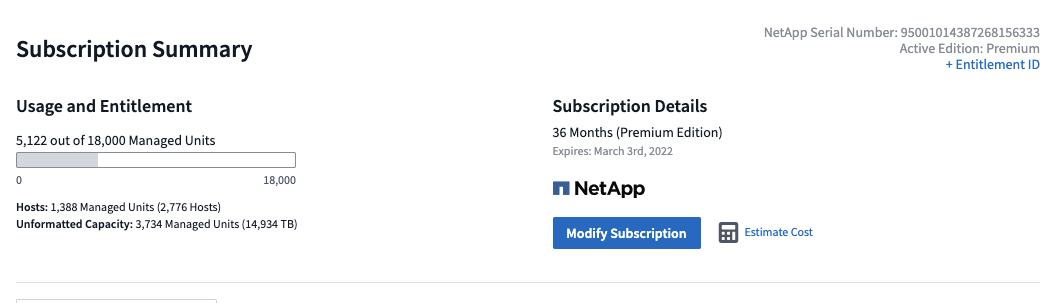Suscribirse a Data Infrastructure Insights
 Sugerir cambios
Sugerir cambios


Comenzar a utilizar Data Infrastructure Insights es tan fácil como seguir tres simples pasos:
-
Regístrese para obtener una cuenta en"* NetApp Console*" para obtener acceso a todas las ofertas de nube de NetApp.
-
Regístrese para una prueba gratuita de Data Infrastructure Insights para explorar las funciones disponibles. Para registrarse para una prueba gratuita:
-
Ir a https://netapp.com
-
Seleccione Cómo comprar en la parte superior de la página.
-
Seleccione Solicitar prueba. Si aún no está registrado en Console, ingrese sus datos y regístrese. De lo contrario, inicie sesión.
-
Programe una reunión o espere a que un representante se comunique con usted acerca de su prueba.
-
-
Suscríbase a Data Infrastructure Insights para obtener acceso continuo e ininterrumpido a sus datos a través de una variedad de opciones de suscripción flexibles:
-
Mercado de AWS:
-
"Azure Marketplace"(todas las opciones de suscripción)
Durante el proceso de registro, puede elegir la región global donde alojar su entorno de Data Infrastructure Insights . Para obtener más información, lea sobre Data Infrastructure Insights"Información y Región" .
Para obtener información detallada sobre las características y opciones de precios de Data Infrastructure Insights , consulte"Ediciones de Data Infrastructure Insights" página.
Al utilizar Data Infrastructure Insights, si ve un ícono de candado , significa que la función no está disponible en su suscripción actual o está disponible de forma limitada. Suscríbete a esa función para tener acceso completo. Algunas funciones están disponibles comoEvaluación del módulo antes de suscribirse.
, significa que la función no está disponible en su suscripción actual o está disponible de forma limitada. Suscríbete a esa función para tener acceso completo. Algunas funciones están disponibles comoEvaluación del módulo antes de suscribirse.
Edición de prueba
Cuando te registras en Data Infrastructure Insights y tu entorno está activo, accedes a una prueba gratuita de 30 días de Data Infrastructure Insights. Durante esta prueba, podrá explorar las características que Data Infrastructure Insights tiene para ofrecer, en su propio entorno.
En cualquier momento durante su período de prueba, puede suscribirse a Data Infrastructure Insights. Suscribirse a Data Infrastructure Insights garantiza un acceso ininterrumpido a sus datos, así como una mayor"soporte de producto" opciones.
Data Infrastructure Insights muestra un banner cuando su prueba gratuita está por finalizar. Dentro de ese banner hay un enlace Ver suscripción, que abre la página Administrador → Suscripción. Los usuarios que no sean administradores verán el banner pero no podrán acceder a la página de Suscripción.

|
Si necesita tiempo adicional para evaluar Data Infrastructure Insights y su prueba expirará en 4 días o menos, puede extenderla por 30 días más. Puedes extender el período de prueba solo una vez. No puedes extenderlo si tu prueba ha expirado. |
Prueba a través de AWS Marketplace
También puede registrarse para una prueba gratuita a través de AWS Marketplace. La prueba gratuita de AWS Marketplace le brinda acceso a Data Infrastructure Insights durante un período de prueba de 33 días.
La prueba gratuita de AWS Marketplace no se puede extender.
¿Qué pasa si mi prueba ha expirado?
Si su prueba gratuita ha expirado y aún no se ha suscrito a Data Infrastructure Insights, tendrá una funcionalidad limitada hasta que se suscriba. La ingestión de datos puede cesar y, después de algunas semanas, sus datos se eliminarán según nuestra política de retención de datos.
¿Qué pasa si mi Suscripción ha expirado?
Si tiene una suscripción a Data Infrastructure Insights, pero dicha suscripción ha expirado, tendrá un período de gracia de cinco días para renovar su suscripción. Todas las funciones de Data Infrastructure Insights permanecerán activas durante este período de gracia.
Una vez transcurrido el período de gracia, la funcionalidad de Data Infrastructure Insights se suspende hasta que renueve. Para renovar, consulte la página Admin > Suscripción o comuníquese con Ventas de NetApp .

|
Sus datos de Data Infrastructure Insights permanecen intactos durante 30 días después del período de gracia. Si renueva su suscripción dentro de este tiempo, todos sus datos hasta el momento en que transcurra el período de gracia estarán disponibles para usted. |
Evaluación del módulo
También puede aprovechar las Evaluaciones de módulos. Por ejemplo, si ya está suscrito a Infrastructure Observability pero está agregando Kubernetes a su entorno, ingresará automáticamente a una evaluación de 30 días de Kubernetes Observability, a partir del momento en que instale NetApp Kubernetes Monitoring Operator. Solo se le cobrará por el uso de su unidad administrada de Kubernetes Observability al final del período de evaluación.

|
Tenga en cuenta que se le cobrará por el uso de la nueva unidad administrada (MU) luego de la evaluación, así que asegúrese de planificar en consecuencia. Cuando finalice la evaluación de su módulo, se le notificará si necesitará agregar más MU para evitar la interrupción del servicio. |
Puede supervisar el uso de su unidad administrada en la página Administrador > Suscripción en la pestaña Uso.
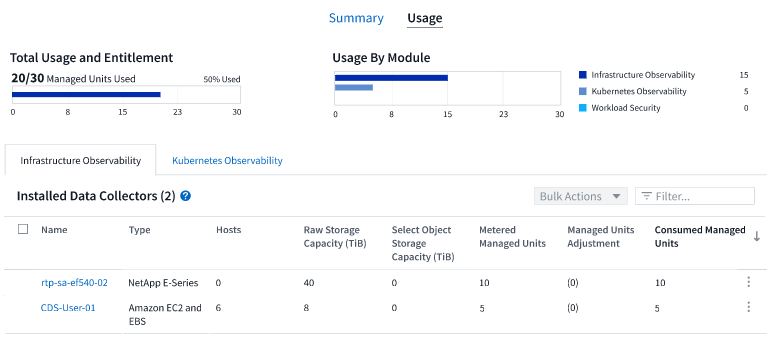

|
Una Evaluación de módulo no es una Prueba: utilizamos el término prueba cuando brindamos a los clientes un período de prueba gratuito para utilizar el servicio Data Infrastructure Insights para confirmar la idoneidad y permitir la compra. La evaluación de un módulo es diferente: es cuando permitimos que un cliente pago pruebe un módulo de Data Infrastructure Insights que no ha utilizado en los últimos meses de su suscripción paga. Cuando la evaluación está activa, se eliminan los cargos solo para el módulo recién configurado. El entorno de trabajo de los clientes todavía está bajo suscripción y no ha vuelto a la versión de prueba gratuita. La suscripción no ha cambiado. |
Estimador
Durante la evaluación de un módulo, no se le cobra el uso de MU por los recursos consumidos para el módulo, pero puede abrir el Estimador (en la pestaña Resumen) para ver cómo se cobrarán las MU después de la evaluación, así como jugar con escenarios hipotéticos con la cantidad de MU que puede necesitar en el futuro. Restablezca los números saliendo del Estimador.

Seleccione la casilla de verificación junto a un módulo para agregar o eliminar las MU de todo el módulo del costo estimado.
El Estimador también le permite ver cómo se acumulan los números para un Complemento (donde mantiene su período de suscripción actual y aumenta la cantidad de unidades administradas con licencia) o una opción de Renovación para la suscripción de renovación que compraría cuando finalice su período de suscripción actual.
Tenga en cuenta que los clientes solo son elegibles para una evaluación del módulo una vez por suscripción.
Opciones de suscripción
Para suscribirse, vaya a Admin → Suscripción. Además de los botones Suscribirse, podrás ver tus recolectores de datos instalados y calcular tu medición estimada. Para un entorno típico, puede hacer clic en el botón de autoservicio de AWS Marketplace. Si su entorno incluye o se espera que incluya 1000 o más unidades administradas, es elegible para el precio por volumen.
Medición de observabilidad
La observabilidad de Data Infrastructure Insights se mide de una de dos maneras:
-
Medición de capacidad
-
Medición unitaria administrada (heredada)
Su suscripción se medirá mediante uno de estos métodos, dependiendo de si ya tiene una suscripción o si está iniciando una nueva.
Medición de capacidad
Data Infrastructure Insights Observability mide el uso según el nivel de almacenamiento de su inquilino. Es posible que tenga almacenamientos que pertenezcan a una o más de estas categorías:
-
Primaria cruda
-
Objeto sin procesar
-
Nube consumida
Cada nivel se mide a una tarifa diferente y el total se calcula en conjunto para brindarle un derecho ponderado. La fórmula para calcular el uso ponderado es la siguiente:
Weighted Capacity = Raw TiB + (0.1 x Object Tier Raw TiB) + (0.25 x Cloud Tier Provisioned TiB) Para facilitar esto, DII calcula un único número de *derecho ponderado* basado en las cantidades _suscritas_; luego calcula ese mismo número basándose en el almacenamiento _descubierto_ y solo declara una violación si la capacidad descubierta es mayor que el derecho ponderado. Esto le brinda flexibilidad para monitorear cantidades que varían de las cantidades suscritas para cada nivel, lo que DII permite siempre que el almacenamiento total descubierto esté dentro del derecho ponderado suscrito.
Medición unitaria administrada (heredada)
Data Infrastructure Insights Observabilidad de infraestructura y uso del medidor de observabilidad de Kubernetes por Unidad administrada. El uso de sus unidades administradas se calcula en función de la cantidad de hosts o máquinas virtuales y la cantidad de capacidad sin formato que se administra en su entorno de infraestructura.
-
1 unidad administrada = 2 hosts (cualquier máquina virtual o física)
-
1 unidad administrada = 4 TiB de capacidad sin formato de discos físicos o virtuales
-
1 unidad administrada = 40 TiB de capacidad sin formato de almacenamiento secundario seleccionado: AWS S3, Cohesity SmartFiles, Dell EMC Data Domain, Dell EMC ECS, Hitachi Content Platform, IBM Cleversafe, NetApp StorageGRID, Rubrik.
-
1 unidad administrada = 4 vCPU de Kuberentes.
-
1 Unidad Administrada Ajuste K8s = 2 Nodos o Hosts también monitoreados por infraestructura.
-
Medición de la seguridad de la carga de trabajo
La seguridad de la carga de trabajo se mide por clúster utilizando el mismo enfoque que la medición de observabilidad.
Puede ver el uso de Seguridad de carga de trabajo en la página Administrador > Suscripción en la pestaña Seguridad de carga de trabajo.
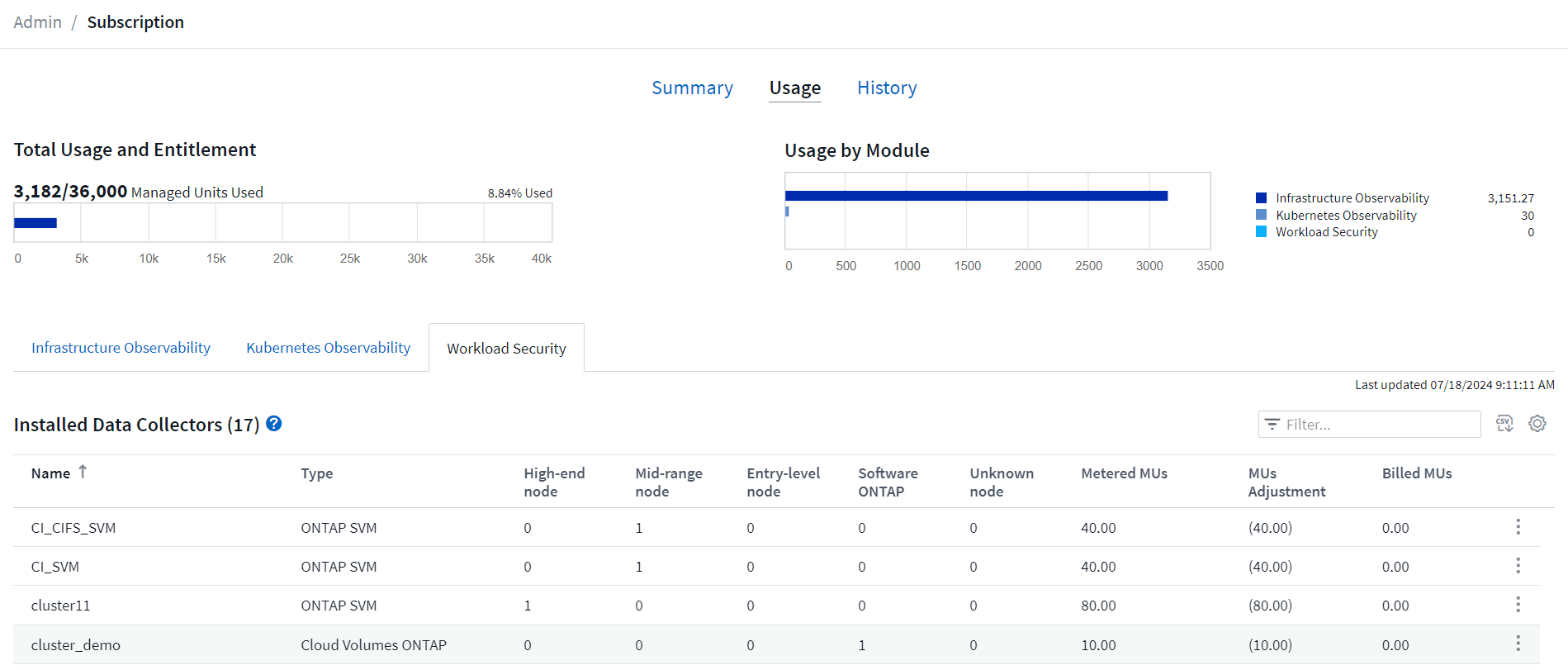

|
Las suscripciones de seguridad de carga de trabajo existentes tienen su uso de MU ajustado para que el uso del nodo no consuma unidades administradas. Data Infrastructure Insights mide el uso para garantizar el cumplimiento del uso autorizado. |
¿Cómo me suscribo?
Si su cantidad de unidades administradas es inferior a 1000, puede suscribirse a través de Ventas de NetApp oautosuscribirse a través de AWS Marketplace.
Suscríbete a través de NetApp Sales Direct
Si el recuento esperado de unidades administradas es 1000 o más, haga clic en el"Contacto de ventas" Botón para suscribirse a través del equipo de ventas de NetApp .
Debe proporcionar su Número de serie de Data Infrastructure Insights a su representante de ventas de NetApp para que su suscripción paga se pueda aplicar a su entorno de Data Infrastructure Insights . El número de serie identifica de forma única su entorno de prueba de Data Infrastructure Insights y se puede encontrar en la página Admin > Suscripción.
Autosuscripción a través de AWS Marketplace

|
Debe ser propietario o administrador de una cuenta para poder aplicar una suscripción de AWS Marketplace a su cuenta de prueba de Data Infrastructure Insights existente. Además, debe tener una cuenta de Amazon Web Services (AWS). |
Al hacer clic en el enlace de Amazon Marketplace se abre AWS "Data Infrastructure Insights" Página de suscripción, donde podrás completar tu suscripción. Tenga en cuenta que los valores ingresados en la calculadora no se completan en la página de suscripción de AWS; deberá ingresar el recuento total de unidades administradas en esta página.
Después de haber ingresado el total de unidades administradas y haber elegido el período de suscripción de 12 o 36 meses, haga clic en Configurar su cuenta para finalizar el proceso de suscripción.
Una vez completado el proceso de suscripción de AWS, regresará a su entorno de Data Infrastructure Insights . O bien, si el entorno ya no está activo (por ejemplo, ha cerrado la sesión), se le dirigirá a la página de inicio de sesión de la consola NetAPp. Cuando vuelva a iniciar sesión en Data Infrastructure Insights , su suscripción estará activa.

|
Después de hacer clic en Configurar su cuenta en la página de AWS Marketplace, debe completar el proceso de suscripción de AWS dentro de una hora. Si no lo completa dentro de una hora, deberá hacer clic en Configurar su cuenta nuevamente para completar el proceso. |
Si hay un problema y el proceso de suscripción no se completa correctamente, seguirá viendo el banner "Versión de prueba" cuando inicie sesión en su entorno. En este evento, puedes ir a Admin > Suscripción y repetir el proceso de suscripción.
Ver el estado de su suscripción
Una vez que su suscripción esté activa, podrá ver el estado de su suscripción y el uso de la Unidad administrada desde la página Administrador > Suscripción.
La pestaña Resumen de suscripción muestra cosas como las siguientes:
-
Edición actual
-
Número de serie de suscripción
-
Derecho actual a MU
La pestaña Uso le muestra su uso actual de MU y cómo se desglosa ese uso por recopilador de datos.
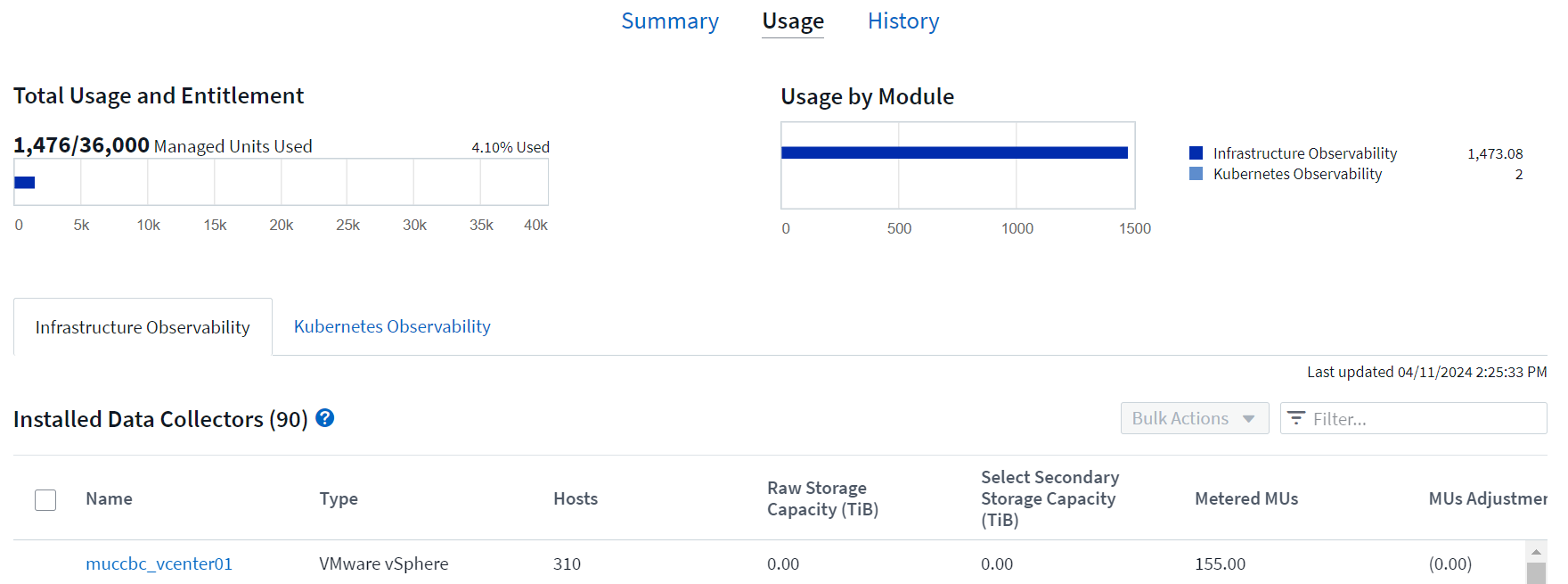
La pestaña Historial le brinda información sobre el uso de MU durante los últimos 7 a 90 días. Al pasar el cursor sobre una columna en el gráfico, obtendrá un desglose por módulo (es decir, Observabilidad, Kubernetes).
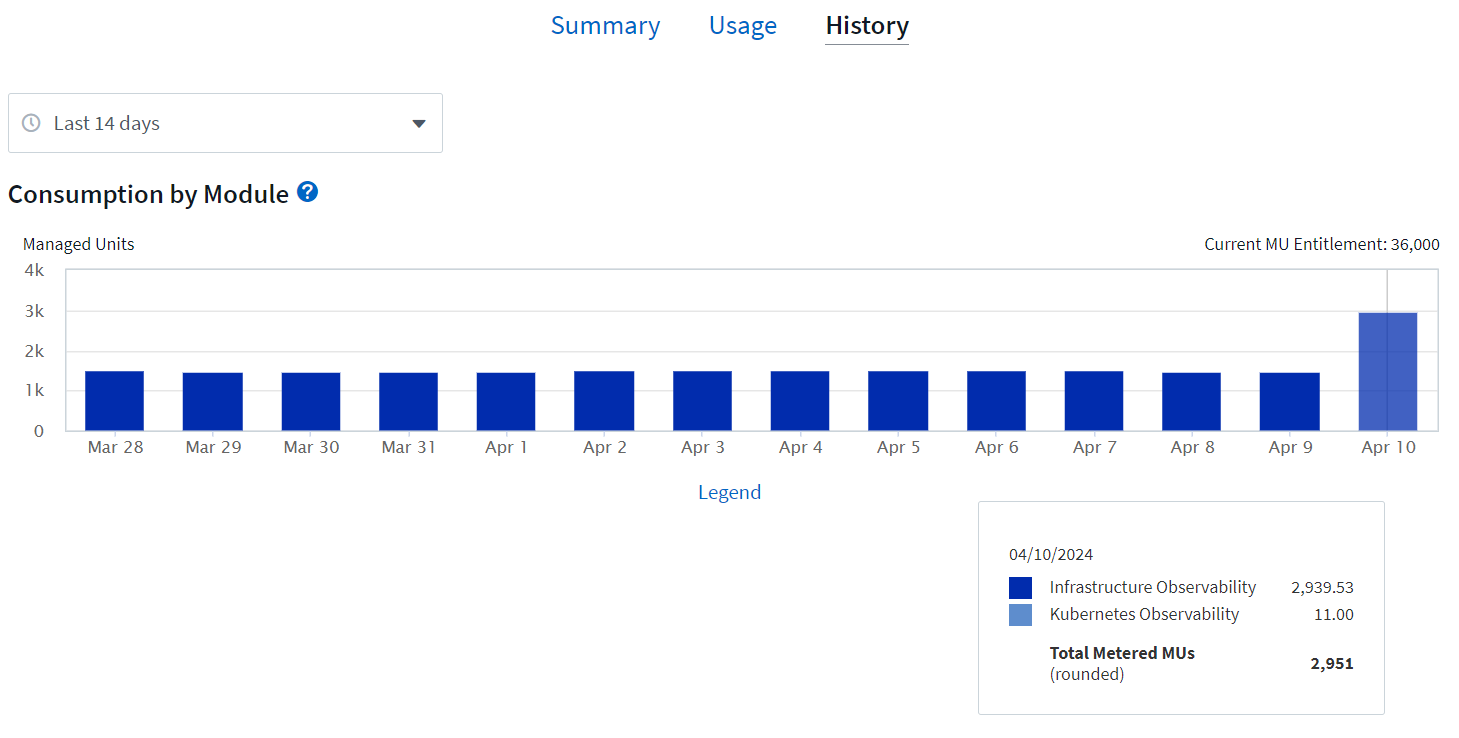
Ver su gestión de uso
La pestaña Administración de uso muestra una descripción general del uso de la unidad administrada, así como pestañas que desglosan el consumo de la unidad administrada por recopilador o clúster de Kubernetes.

|
El recuento de unidades administradas de capacidad sin formato refleja una suma de la capacidad bruta total en el entorno y se redondea a la unidad administrada más cercana. |

|
La suma de unidades administradas puede diferir ligeramente del recuento de recopiladores de datos en la sección de resumen. Esto se debe a que los recuentos de unidades administradas se redondean a la unidad administrada más cercana. La suma de estos números en la lista de Recopiladores de datos puede ser ligeramente mayor que el total de Unidades administradas en la sección de estado. La sección de resumen refleja el recuento real de unidades administradas para su suscripción. |
En caso de que su uso se acerque o supere su monto suscrito, puede reducirlo eliminando recopiladores de datos o deteniendo la supervisión de los clústeres de Kubernetes. Elimine un elemento de esta lista haciendo clic en el menú de "tres puntos" y seleccionando Eliminar.
¿Qué sucede si excedo mi uso suscrito?
Se muestran advertencias cuando el uso de su unidad administrada supera el 80 %, 90 % y 100 % de su monto total suscrito:
| Cuando el uso excede: | Esto sucede / Acción recomendada: |
|---|---|
80% |
Se muestra un banner informativo. No es necesaria ninguna acción |
90% |
Se muestra un banner de advertencia. Es posible que desees aumentar el número de unidades administradas a las que estás suscrito. |
100% |
Se muestra un banner de error hasta que realice una de las siguientes acciones:
|
Suscríbete directamente y omite la prueba
También puede suscribirse a Data Infrastructure Insights directamente desde "Mercado de AWS" , sin crear primero un entorno de prueba. Una vez que su suscripción esté completa y su entorno esté configurado, quedará suscrito de inmediato.
Agregar un ID de derecho
Si posee un producto NetApp válido que viene incluido con Data Infrastructure Insights, puede agregar ese número de serie de producto a su suscripción existente a Data Infrastructure Insights . Por ejemplo, si ha adquirido NetApp Astra Control Center, el número de serie de la licencia de Astra Control Center se puede utilizar para identificar la suscripción en Data Infrastructure Insights. Data Infrastructure Insights hace referencia a esto como un ID de derecho.
Para agregar un ID de derecho a su suscripción de Data Infrastructure Insights , en la página Administrador > Suscripción, haga clic en +ID de derecho.